在三星手機上關閉 Galaxy AI 的說明

如果您不再需要在三星手機上使用 Galaxy AI,您可以透過非常簡單的操作將其關閉。以下是關閉三星手機上 Galaxy AI 的說明。
Messenger 可讓您檢查裝置上佔用了多少聊天空間,並在 Messenger 中傳送和接收媒體檔案。透過此功能您可以知道哪些聊天佔用了大量數據,從而刪除多媒體檔案。以下的文章將指導您如何刪除 Messenger 上的聊天資料。
如何刪除 Messenger 上的聊天數據
步驟1:
在 Messenger 應用程式介面上,使用者點擊下面的三個虛線圖示。切換到如圖介面,點擊設定。
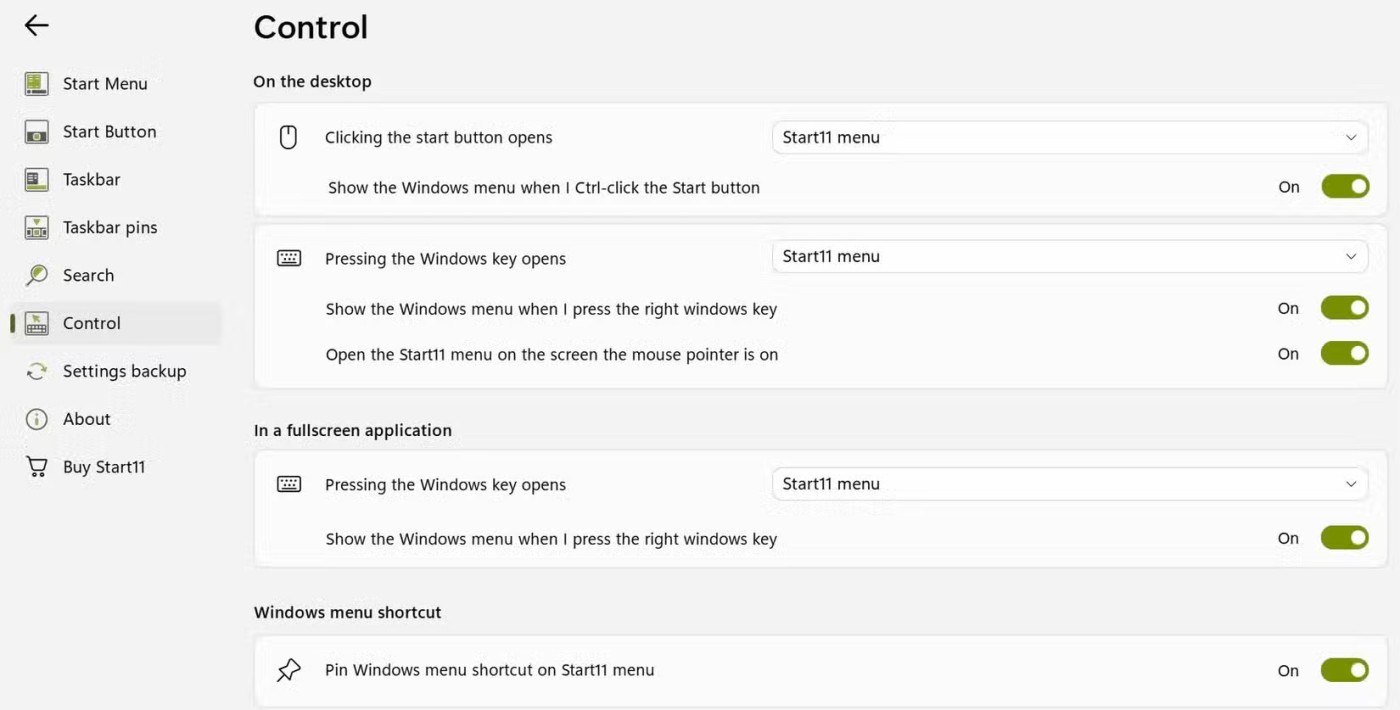
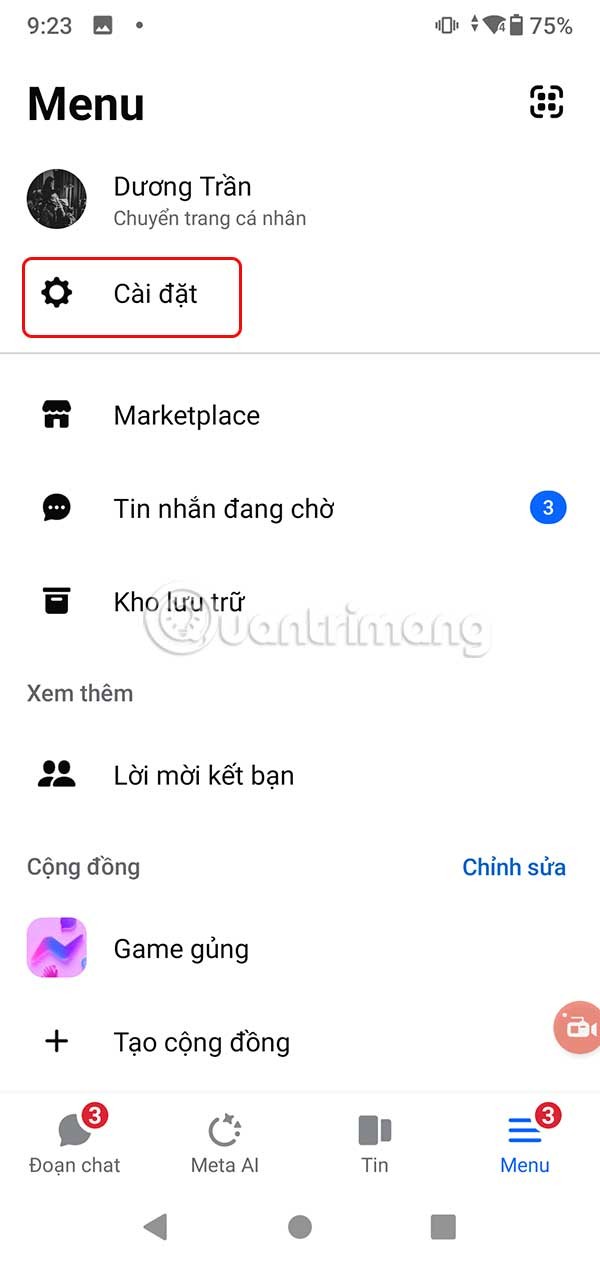
第 2 步:
顯示應用程式的設置,向下捲動並點擊裝置記憶體進行調整。現在我們將看到 Messenger 在裝置上佔用了多少照片和影片多媒體檔案空間。在媒體管理器中,按一下「查看全部」。
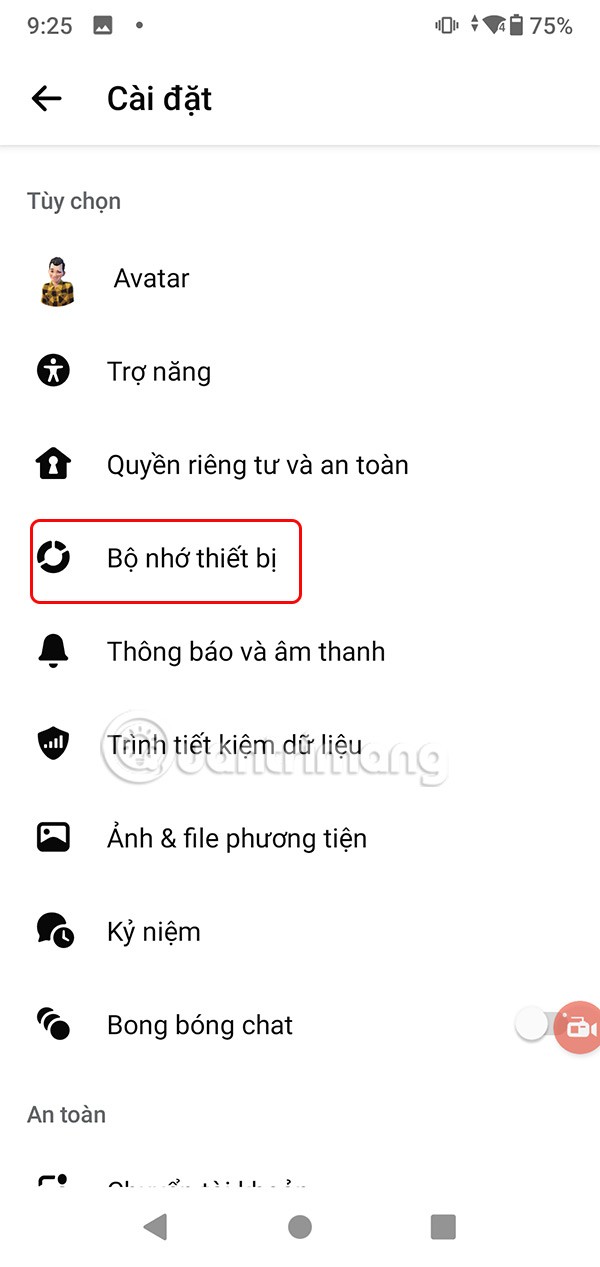
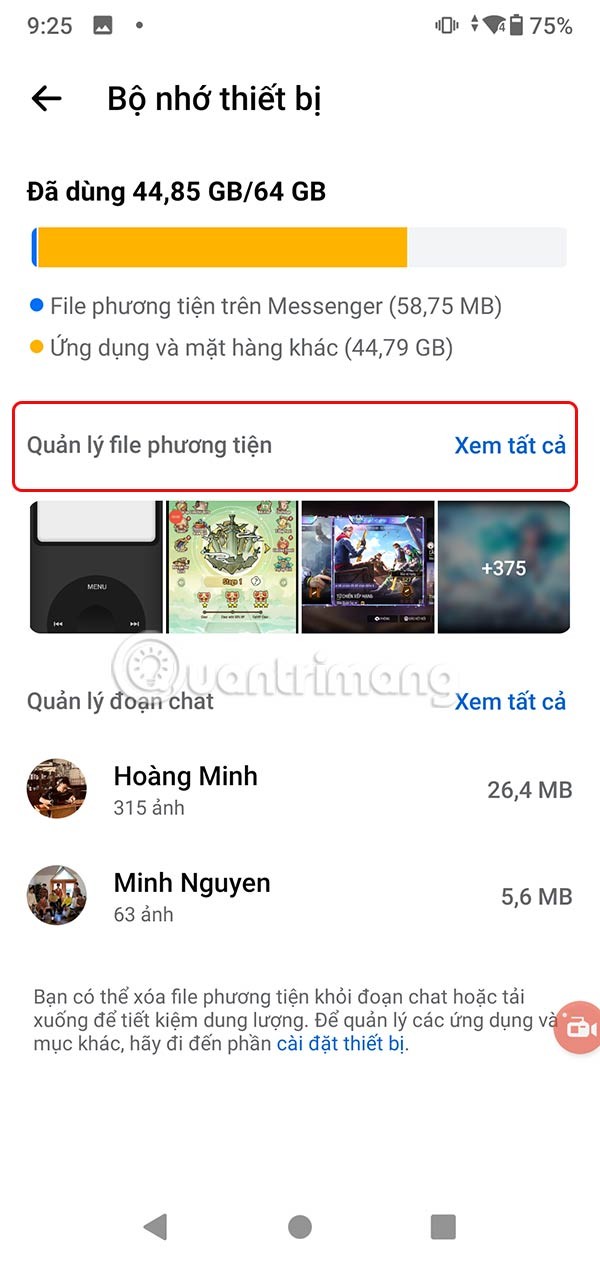
步驟3:
在這個介面我們可以看到你在聊天中接收和發送的所有照片和影片。我們點選「排序依據」,然後選擇我們喜歡的多媒體檔案的顯示方式。
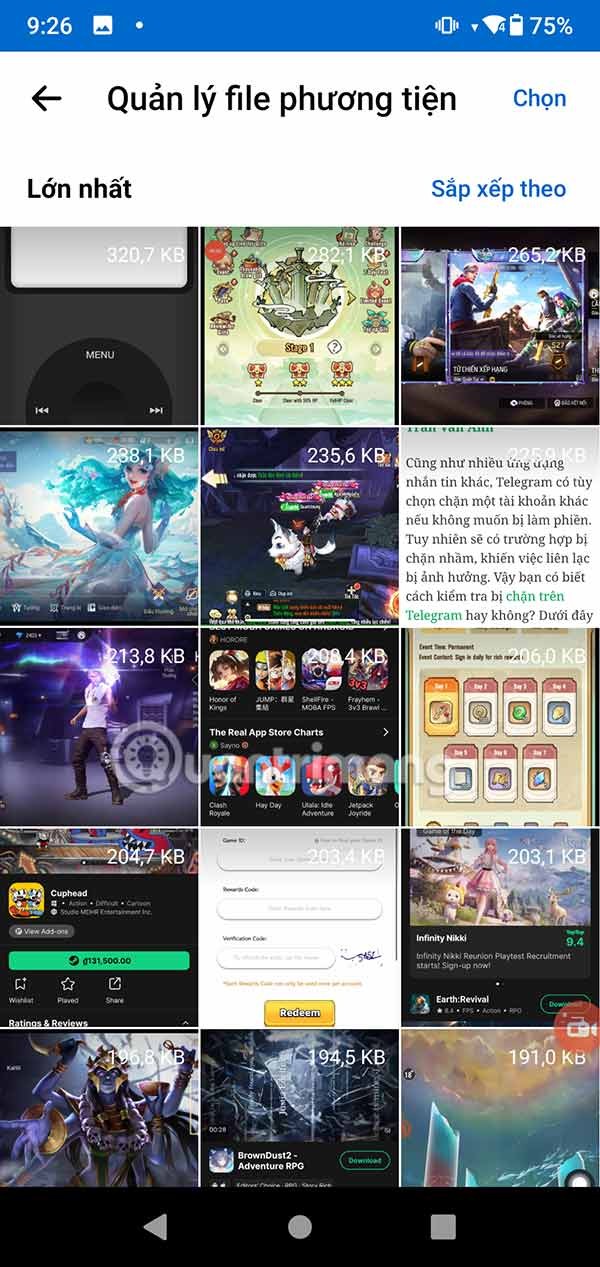
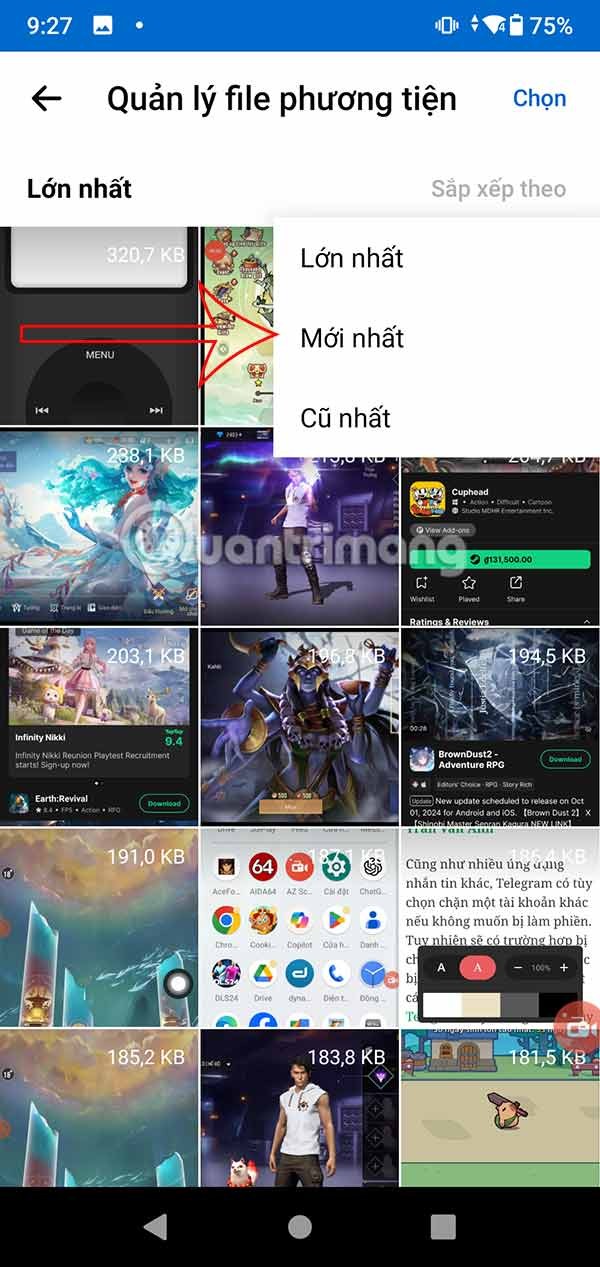
步驟4:
點擊「選擇」,然後點擊媒體檔案將其從裝置上的 Messenger 儲存中刪除。現在系統會詢問您是否確定要刪除選定的文件,按一下「刪除」即可刪除。
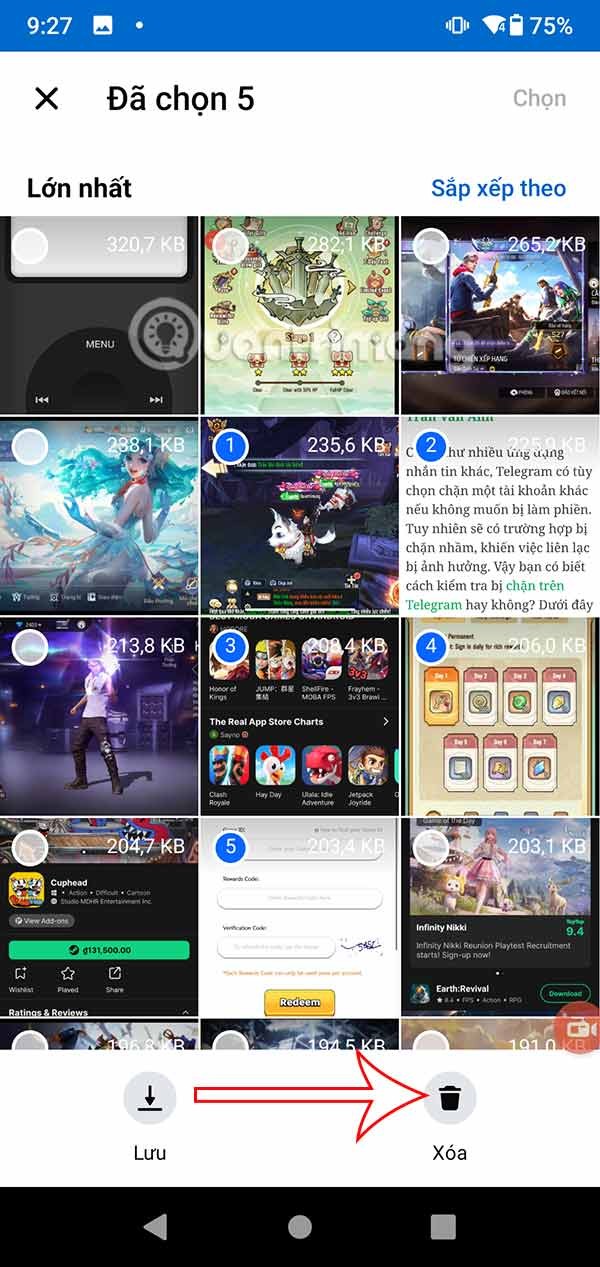
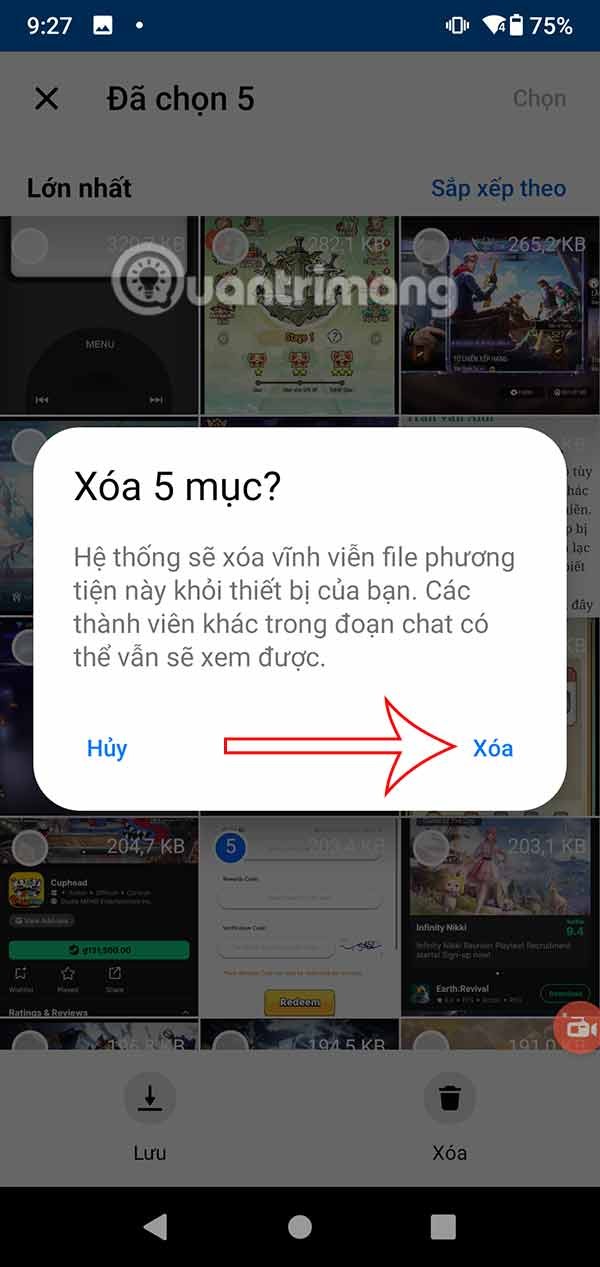
步驟5:
回到裝置記憶體介面,在聊天管理中點選查看全部。在這裡您將看到每次聊天的媒體檔案數量以及它們佔用的空間。您可以按一下「排序依據」來變更顯示樣式。
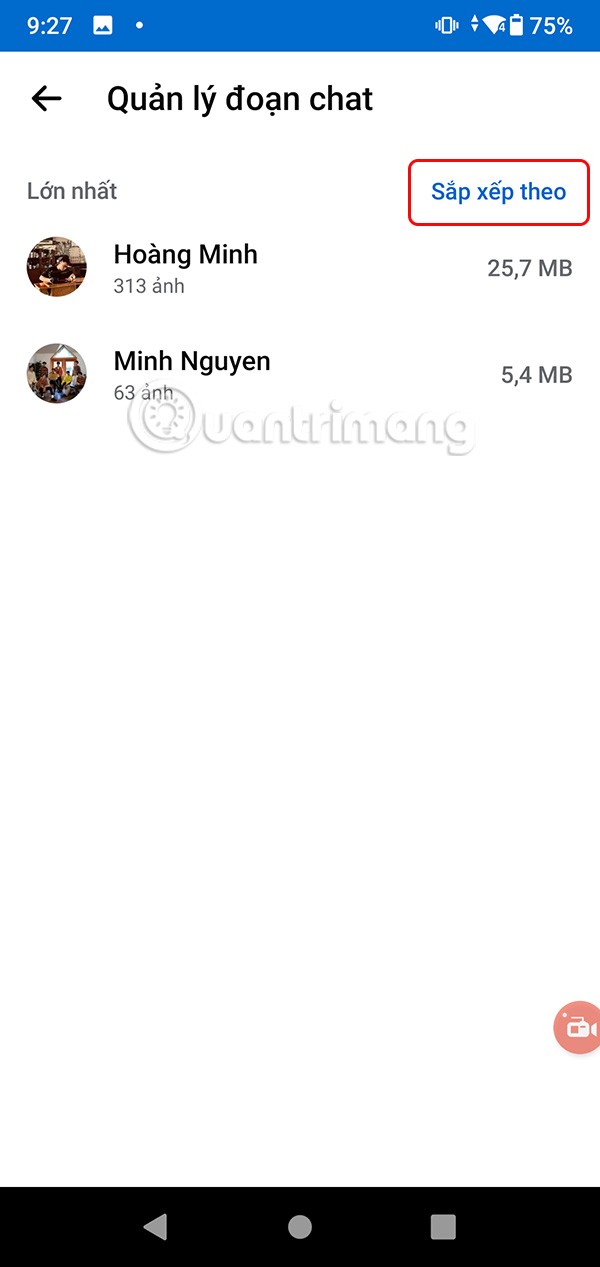
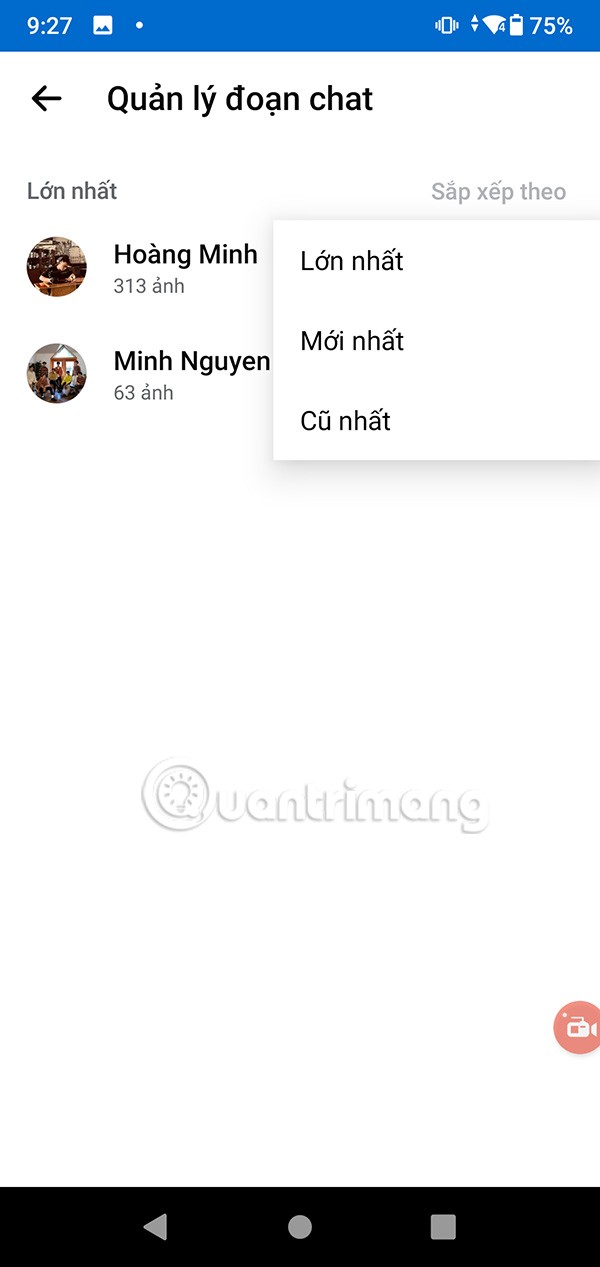
步驟6:
點擊聊天即可刪除 Messenger 上的聊天數據,包括刪除不再需要使用的圖像和影片。
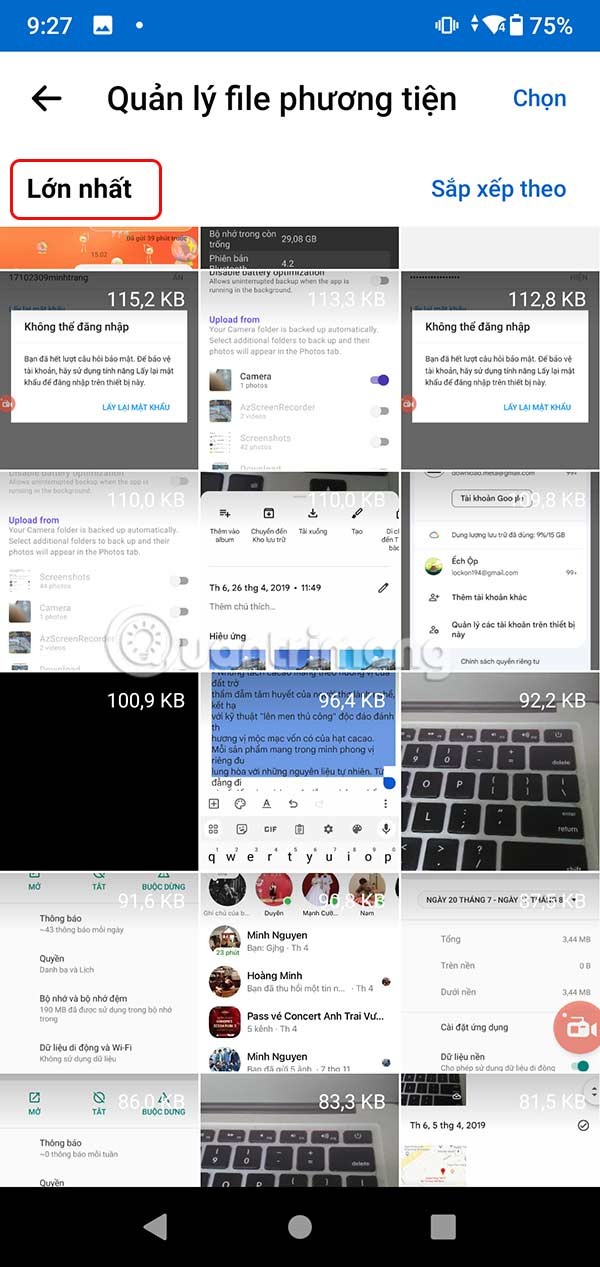
為了方便對多媒體檔案大小進行分類,您也可以按一下「排序依據」,然後選擇要刪除的顯示方式。
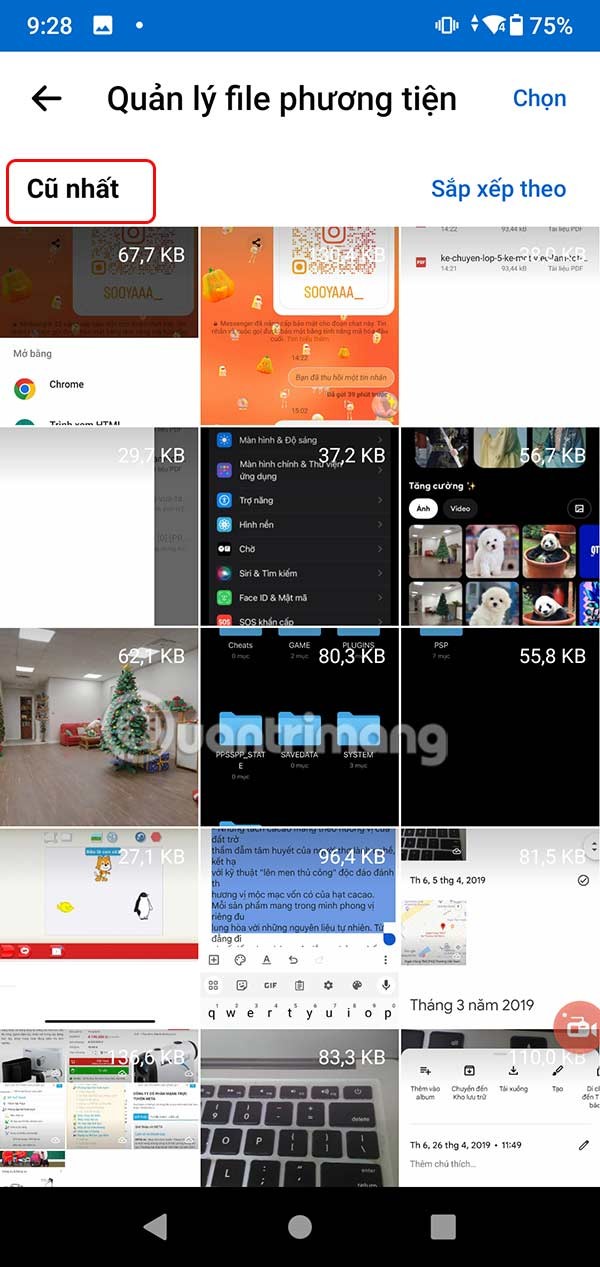
有關如何在 Messenger 中刪除聊天資料的視訊教程
如果您不再需要在三星手機上使用 Galaxy AI,您可以透過非常簡單的操作將其關閉。以下是關閉三星手機上 Galaxy AI 的說明。
如果您不需要在 Instagram 上使用任何 AI 角色,您也可以快速將其刪除。這是在 Instagram 上刪除 AI 角色的指南。
Excel 中的 delta 符號,又稱為三角形符號,在統計資料表中使用較多,用來表示增加或減少的數字,或根據使用者意願表示任何資料。
除了共享顯示所有工作表的 Google Sheets 檔案外,使用者還可以選擇共享 Google Sheets 資料區域或共享 Google Sheets 上的工作表。
基本上,在 iPhone 上刪除 eSIM 的操作也很簡單,我們可以遵循。以下是在 iPhone 上移除 eSIM 的說明。
除了在 iPhone 上將 Live Photos 儲存為影片之外,用戶還可以非常簡單地在 iPhone 上將 Live Photos 轉換為 Boomerang。
許多應用程式在您使用 FaceTime 時會自動啟用 SharePlay,這可能會導致您意外按錯按鈕並破壞正在進行的視訊通話。
當您啟用「點擊執行」時,該功能會運行並瞭解您點擊的文字或圖像,然後做出判斷以提供相關的上下文操作。
打開鍵盤背光會使鍵盤發光,這在光線不足的情況下操作時很有用,或者讓您的遊戲角落看起來更酷。以下有 4 種方法可以開啟筆記型電腦鍵盤燈供您選擇。
有許多方法可以在 Windows 10 上進入安全模式,以防您無法進入 Windows。若要在啟動電腦時進入安全模式 Windows 10,請參閱下方來自 WebTech360 的文章。
Grok AI 現在已擴展其 AI 照片產生器,將個人照片轉換為新的風格,例如使用著名動畫電影創建吉卜力工作室風格的照片。
Google One AI Premium 提供 1 個月的免費試用,用戶註冊即可體驗 Gemini Advanced 助理等多項升級功能。
從 iOS 18.4 開始,蘋果允許用戶決定是否在 Safari 中顯示最近的搜尋。
Windows 11 在截圖工具中整合了 Clipchamp 影片編輯器,以便用戶可以隨意編輯視頻,而無需使用其他應用程式。
漏斗圖通常描述不同階段如何合併為較小的輸出。這是在 PowerPoint 中建立漏斗圖的指南。













